Інструкція з реєстрації працівника медичної установи
Працівника медичної установи можна зареєструвати в системі eHealth після того, як було зареєстровано медичну установу.
- прізвище, ім'я, по батькові лікаря, якого необхідно зареєструвати;
- дата народження лікаря;
- адреса особистої поштової скриньки та номер мобільного телефону лікаря;
- ІПН;
- дані про освіту, кваліфікацію, науковий ступінь та місце роботи;
- дані документа, що посвідчує особу.
Виконайте наступні кроки для реєстрації медичної установи в системі EHealth:
1. Заповніть необхідні поля з даними про працівника :
- введіть прізвище та ім’я керівника, його стать та дату народження;
- електронну адресу та номер телефону;
- ідентифікаційний номер за наявності або код паспорта за відсутності;
- оберіть посаду, відділення медичного закладу та спеціалізацію;
- досвід у роках та іншу важливу інформацію про досвід роботи та освіту;
- дату початку та дату закінчення (останню заповняти не обов’язково) роботи працівника;
- оберіть тип документа, що посвідчує особу, та введіть його номер.
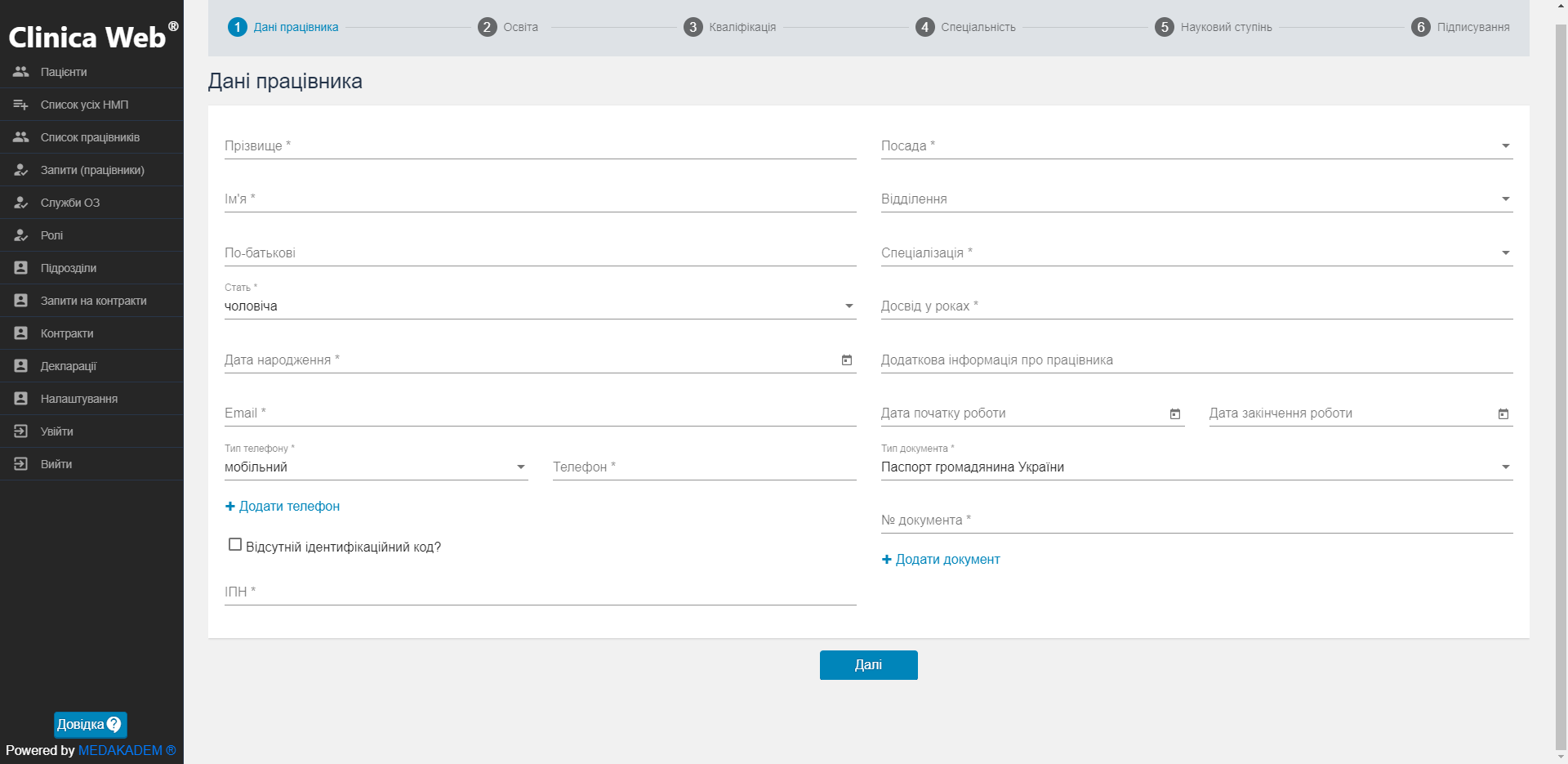 Обов’язкові для заповнення поля позначені зірочкою - *.
Обов’язкові для заповнення поля позначені зірочкою - *.
Для переходу на наступний крок натисніть кнопку Далі.
2. Заповніть дані про освіту працівника:
- назву закладу та спеціальніть;
- місце знаходження закладу;
- дата отримання, номер диплому;
- отриманий освітній ступінь.
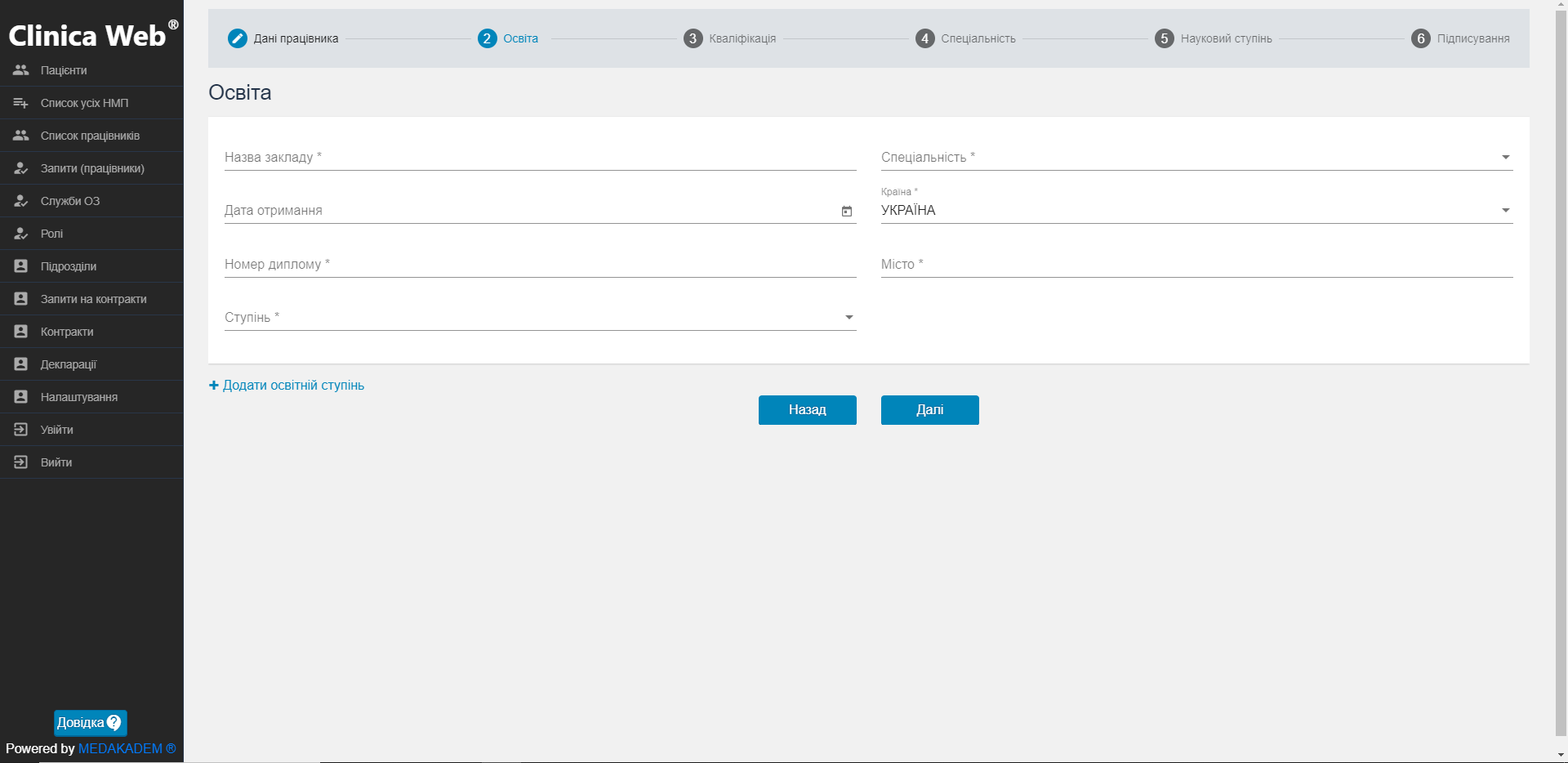
3. За потреби уведіть дані про кваліфікацію працівника:
- поставте галочку “Вводити дані про кваліфікацію”;
- введіть назву закладу та спеціальніть;
- дату отримання номер та тип сертифікату.
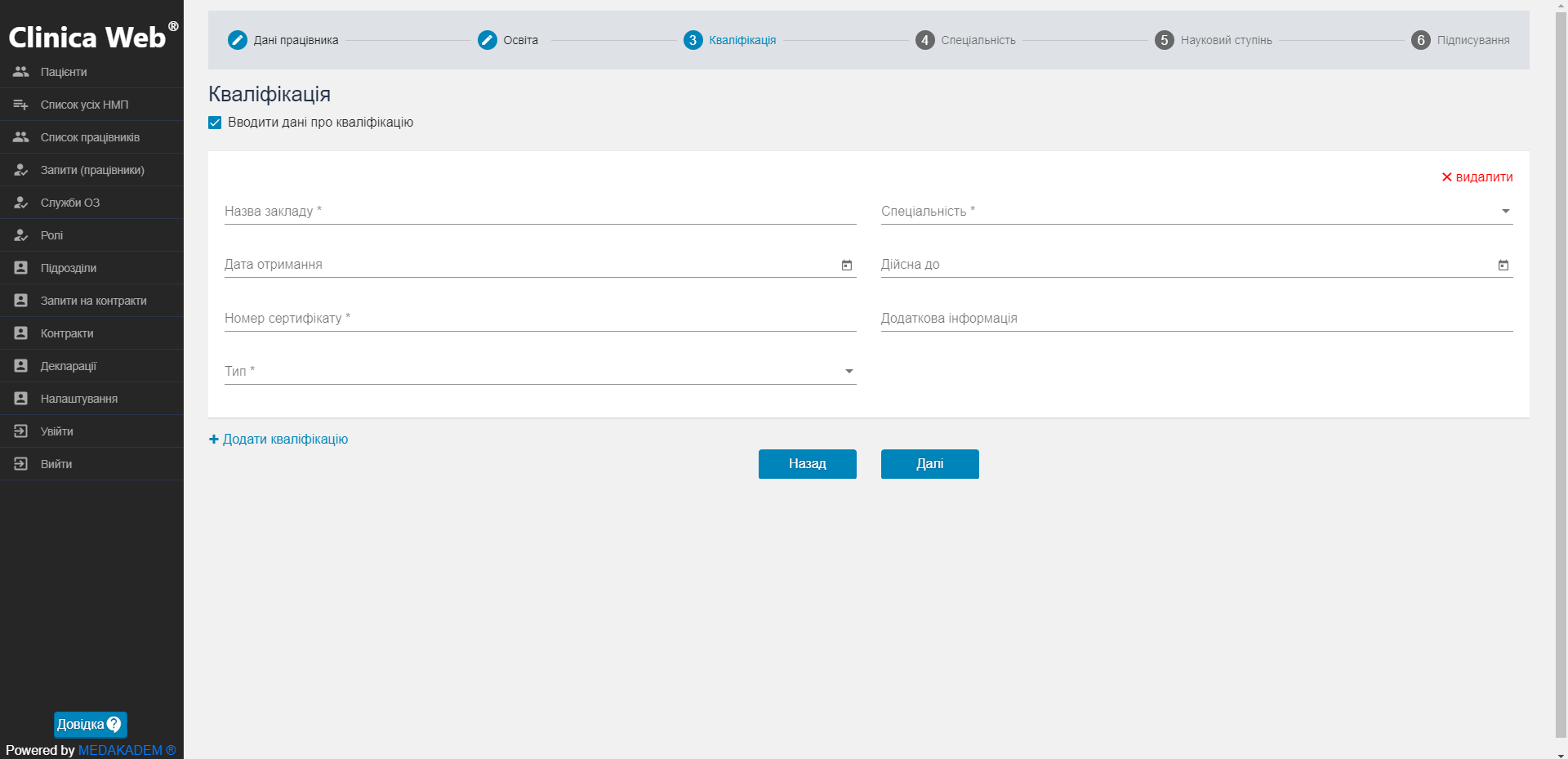
4. Заповніть дані про спеціальність працівника:
- місце атестації;
- тип спеціальності, рівень;
- тип кваліфікації та номер сертифікату;
- дату отримання документу та дату закінчення його дії;
- відмітьте чи відповідає спеціальніть посаді.
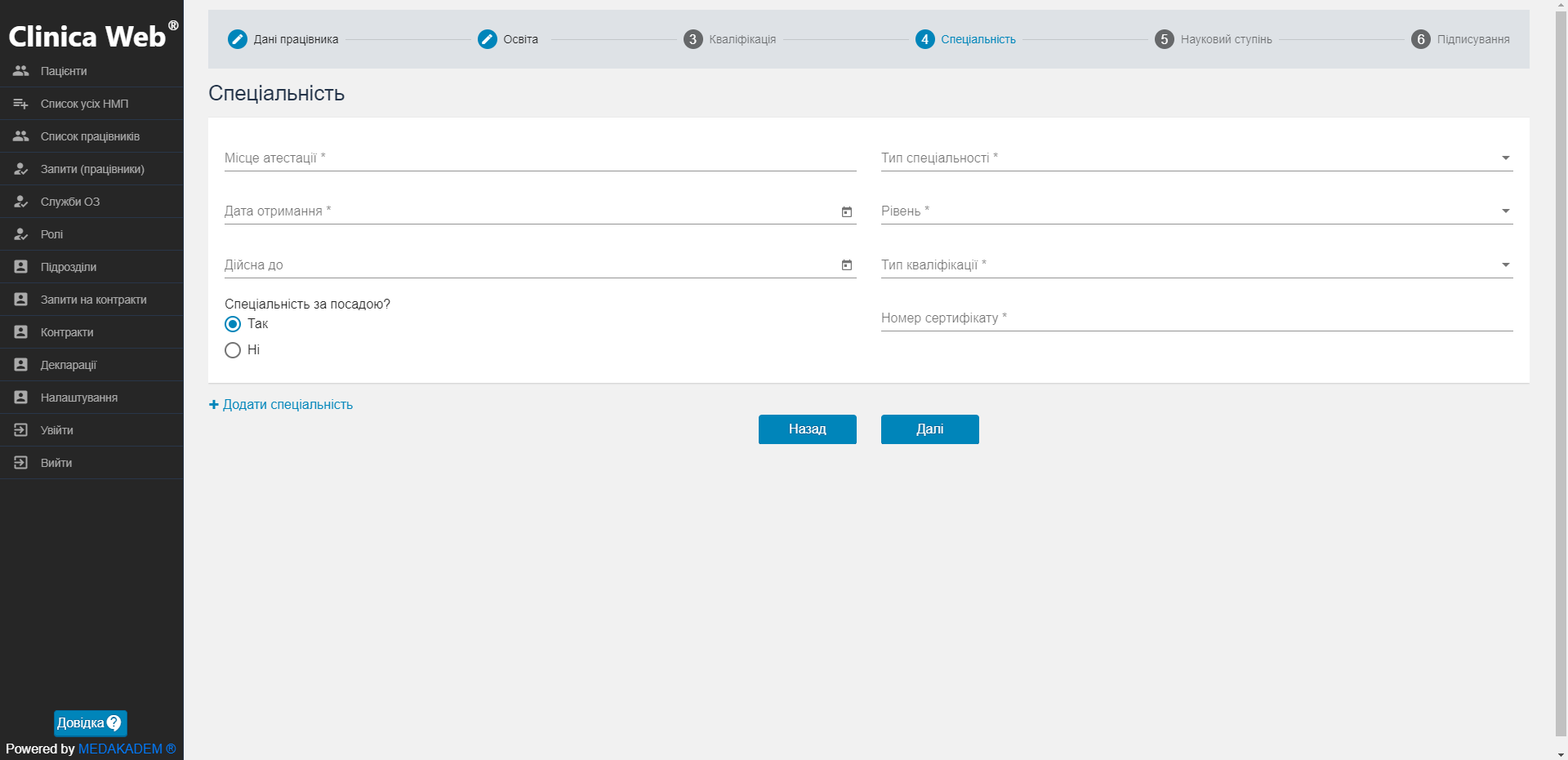
5. За потреби заповніть дані про наукові ступені працівника:
- поставте галочку “Вводити дані про науковий ступінь”;
- введіть назву та місце знаходження установи;
- номер диплому та дату його отримання;
- який науковий ступінь отримано та якого типу.
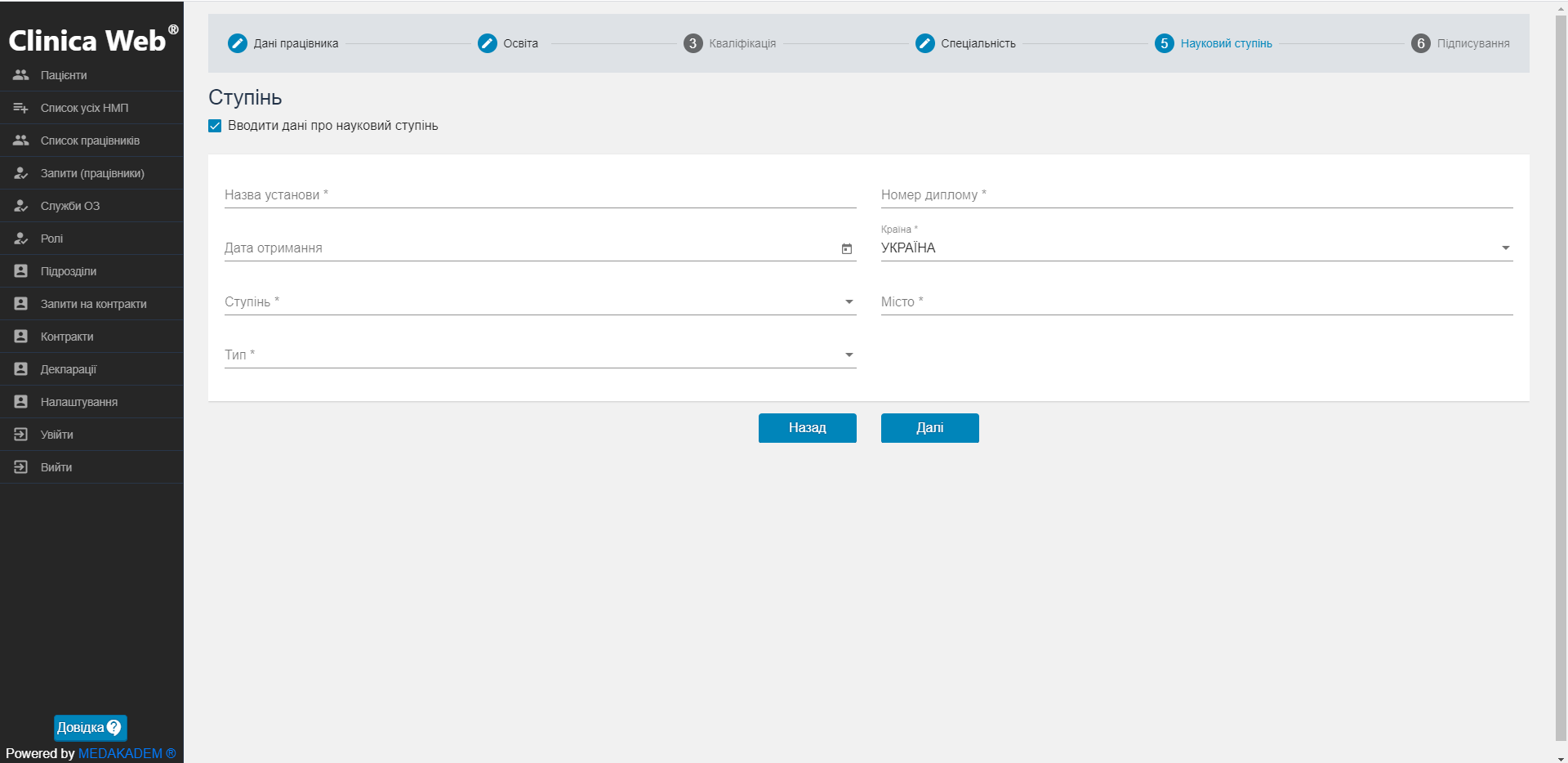
6. На вкладці Підписування пройдіть усі кроки:
- клацніть на кнопку Завантажити файл на комп’ютер та виберіть шлях збереження;
- після проходження першого кроку з’явиться кнопка Перейти на сайт для підписання - клацніть на цю кнопку, тоді відкриється сайт онлайн-сервісу створення кваліфікованого електронного підпису на електронні документи;
- оберіть тип носія Файловий носій, кваліфікованого надавача ел. довірчих послуг визначити автоматично, в наступному полі оберіть з комп’ютера файл з ключем та введіть пароль захисту ключа;
- переконайтеся, що у полі Оберіть варіант підпису файлів вибрано “Дані та підпис в одному файлі”;
- оберіть файл для підписання, який було завантажено на комп’ютер після виконання першого кроку, та клацніть Підписати;
- у новому вікні клацніть Завантажити;
- поверніться на сторінку підтвердження реєстрації і в третьому кроці завантажте в систему підписаний файл;
- встановіть прапорець біля згоди з обробкою персональних данних та натисніть Відправити.
На поштову скриньку лікаря надійде лист від eHealth для підтвердження реєстрації в системі.
Щоб завершити реєстрацію лікаря в системі eHealth, лікарю необхідно перейти за посиланням, яке надійшло на вказану під час реєстрації електронну адресу в листі від eHealth, і підтвердити реєстрацію в системі eHealth.
Дані працівника з’являться на вкладці Список працівників.
Ви можете перевірити статуси запитів на створення нових працівників в системі натиснувши на пункт меню зліва Запити(працівники).